Xóa bảng Trello mang đến nhiều lợi ích và đặc biệt với những ai sử dụng Trello bản miễn phí. Cùng Blogkienthuc.edu.vn tìm hiểu ngay các bước xóa, cũng như giải mã lý do bạn nên xóa bảng ngay bài viết bên dưới nhé!
Những lợi ích khi bạn xóa bảng trong Trello
Tối ưu dung lượng bảng
Với những ai đang dùng gói Trello miễn phí, thì nhà phát hành chỉ cho người dùng tạo tối đa 10 bảng trong không gian làm việc mà thôi. Vậy nên để tối ưu việc quản lý, cũng như đảm bảo có thêm khoảng trống nhường chỗ cho các dự án mới. Bạn nên lưu trữ dữ liệu bảng cũ và xóa chúng.
Bạn đang đọc: Mách bạn cách xóa bảng trong Trello cực đơn giản
Từ đó, việc tạo các bảng làm việc mới sẽ tối ưu hơn, đảm bảo hiệu suất công việc vận hành trơn tru nhất trên ứng dụng.
Giảm thiểu sự lộn xộn
Việc tạo quá nhiều bảng dù là gói miễn phí hay Premium, thì bạn cũng dễ mang đến sự lộn xộn, rối mắt và khiến việc quản lý không đạt hiệu quả. Đặc biệt đối với các doanh nghiệp đang chạy song song nhiều dự án, cập nhật liên tục tiến trình đầu việc với các phòng ban, nhân sự.
Vậy nên, việc xóa bảng là một điều thực sự cần thiết. Sau khoảng thời gian làm việc, bạn nên dọn dẹp Trello của mình bằng cách xóa bớt các bảng làm việc đã quá cũ và không cần dùng tới. Điều này không chỉ giúp cho bản thân cảm thấy dễ chịu hơn khi làm việc, mà những người khác trong nhóm cũng tìm được nguồn cảm hứng khi bật task Trello. Tuy chỉ là một hành động nhỏ nhưng mang đến hiệu quả bất ngờ đấy!

Bảo mật tốt hơn
Một lý do tuyệt vời khác để xóa các bảng Trello cũ là để đảm bảo bạn không làm rò rỉ bất kỳ bí mật thương mại nào của công ty! Điều này không nằm ở Trello, mà nằm ở lý do “con người”. Ví dụ như một người mới nhận việc và truy cập được vào Trello có thể xem, điều chỉnh, lưu trữ toàn bộ thông tin bảng từ trước đến nay của doanh nghiệp. Với những ai có ý đồ xấu, thì đây thực sự là “miếng mồi” ngon để khai thác thông tin và toàn quyền sử dụng chúng chỉ bằng một vài thao tác nhấp chuột.
Vậy nên, cách tốt nhất bạn nên lưu trữ bảng Trello cũ ở một nơi bảo mật hơn, đặt quyền riêng tư và xóa các bảng cũ trên phần giao diện chính. Từ đó, bất kỳ ai trong nhóm khi mới nhận task sẽ bắt đầu với dự án mới và hoàn toàn không biết về những dự án cũ từ trước. Đây cũng là một cách hạn chế tối đa những rủi ro phát sinh, đặc biệt với ai đang kinh doanh, thì càng phải cẩn thận.
Hướng dẫn xóa bảng trong Trello cực đơn giản
Với máy tính
Bước 1. Mở bảng bạn muốn đóng. Nhấp vào một bảng sẽ mở ra và hiển thị tất cả danh sách của bảng.
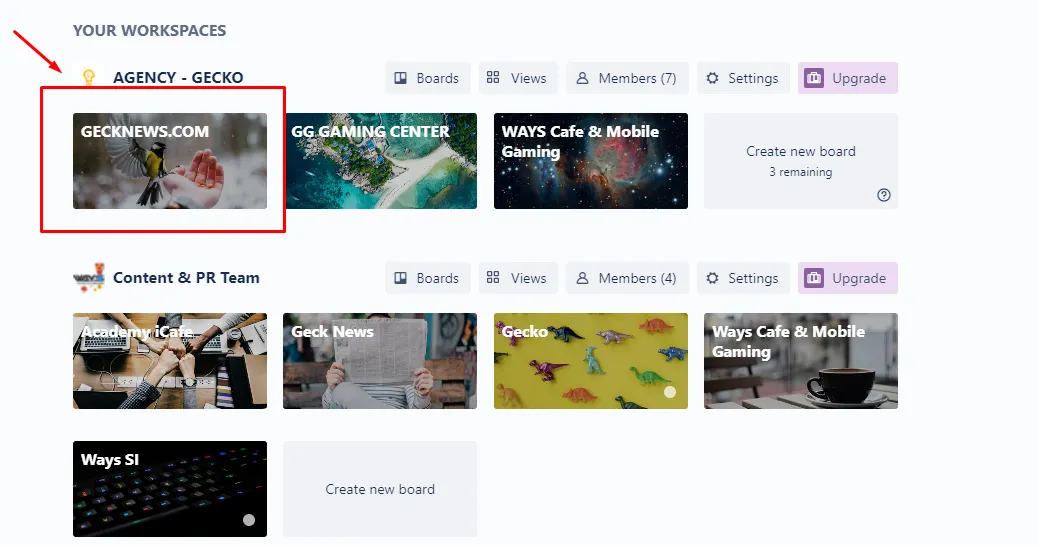
Bước 2. Nhấp vào tùy chỉnh hiển thị menu.
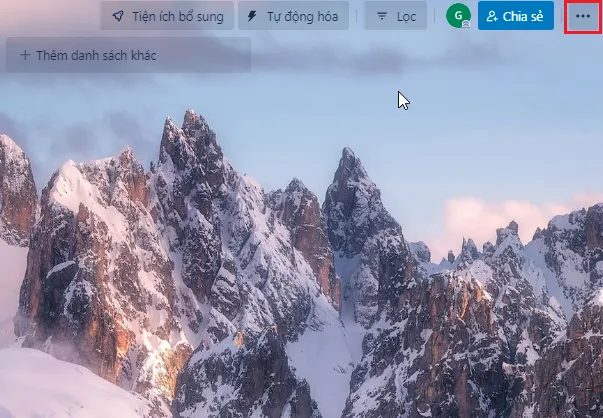
Bước 3. Chọn Thêm để mở rộng các tùy chọn.
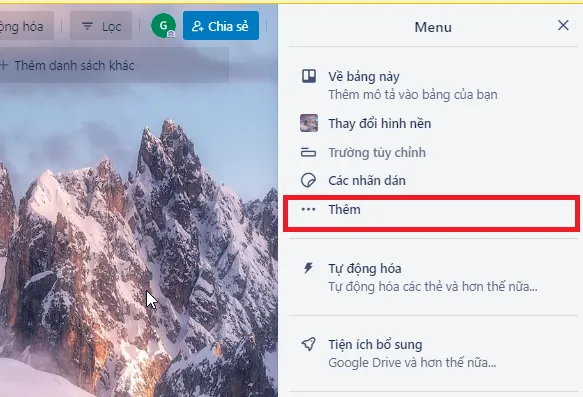
Bước 4. Nhấp vào Đóng bảng.
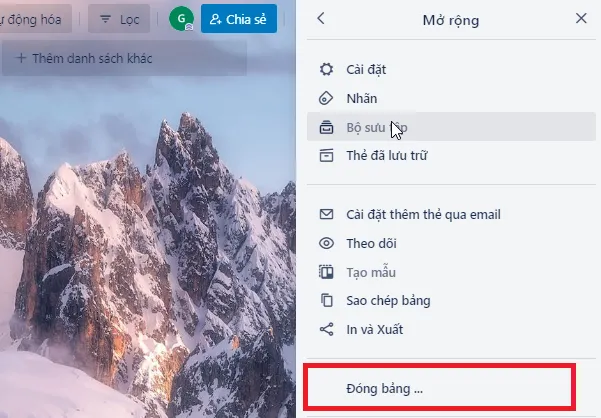
Mẹo hay: Sau khi đóng bảng, bạn có thể mở lại bảng đã đóng bằng cách chọn Bảng từ menu, sau đó chọn Reopen board.
Tìm hiểu thêm: Lỗi cập nhật 0x80248007 trên Windows 11 và cách khắc phục
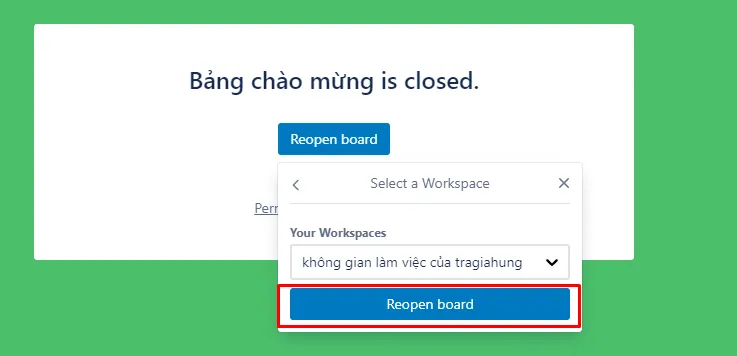
Với điện thoại
Bước 1. Nhấn mở bảng Trello để hiển thị tất cả danh sách bảng và các thẻ liên quan bên trong
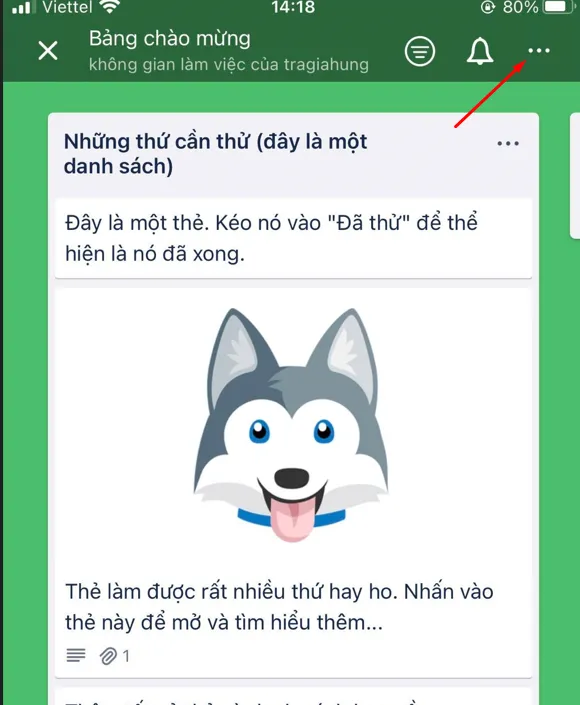
Bước 2. Nhấn vào biểu tượng 3 dấu chấm nằm ở góc trên bên phải để mở menu tùy chọn.
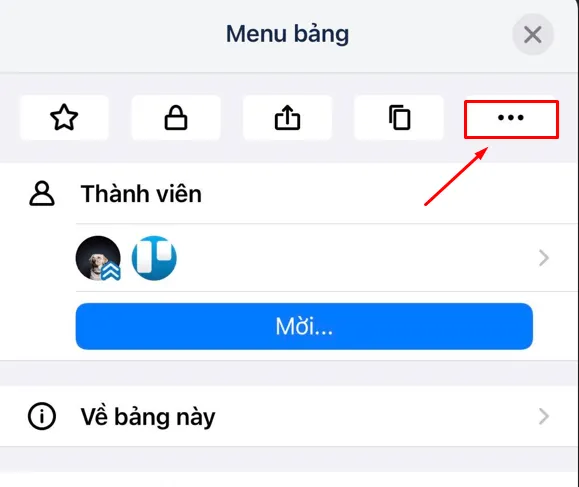
Bước 3. Nhấn vào Cài đặt bảng và chọn Đóng bảng.
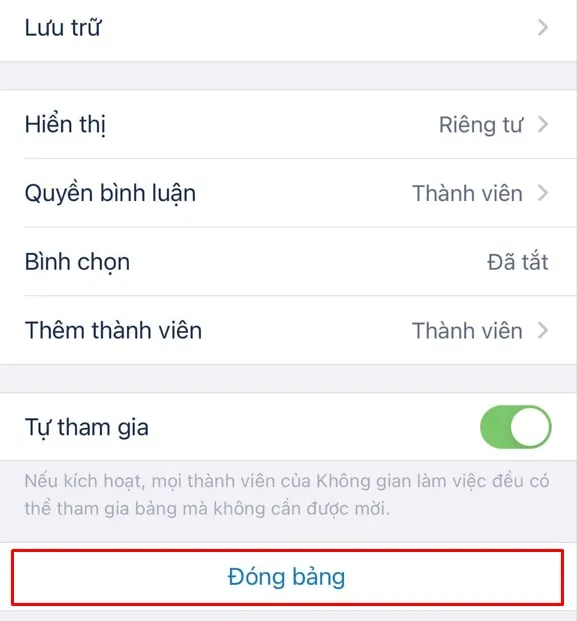
Tương tự trên máy tính, sau khi đóng bảng trên điện thoại, bảng sẽ được lưu trữ và không còn hiển thị với bất kỳ ai trong nhóm, nhưng vẫn đảm bảo dữ liệu của bảng sẽ không bị xóa vĩnh viễn. Bạn có thể nhấn vào bảng và nhấn “Mở lại” để hoàn tác tác vụ.
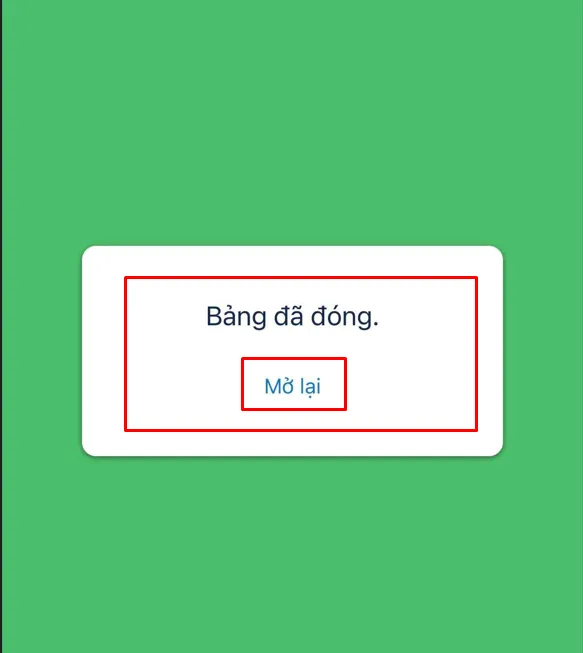
>>>>>Xem thêm: Cách sử dụng bàn phím QuickPath trong iPadOS trên iPad
Và trên là tất cả những lý do cũng như cách xóa bảng trong Trello cho máy tính lẫn điện thoại. Hi vọng bài viết sẽ mang đến nhiều thông tin hữu ích. Chúc các bạn áp dụng thành công nhé.
Xem thêm: Hướng dẫn sử dụng Trello dễ hiểu, thành thạo chỉ trong 5 phút

